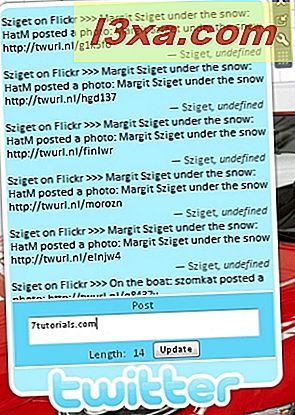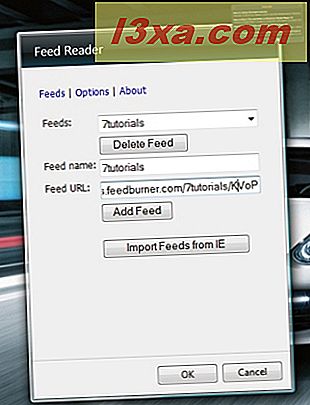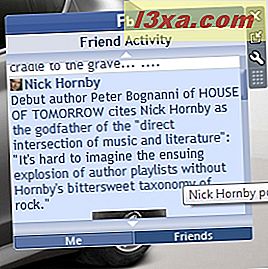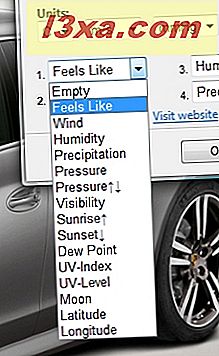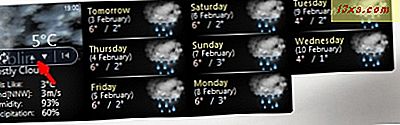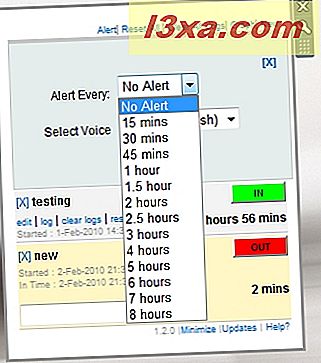I min forrige artikkel har jeg vist at jeg jobber med Desktop Gadgets. Nå er det på tide å fortsette dette emnet og dele en liste med de 7 beste desktop-gadgetene du bør installere på Windows 7-datamaskinen din. De dekker forskjellig funksjonalitet, og jeg er sikker på at mange av dem vil vise seg å være nyttige. I denne artikkelen vil jeg presentere hver gadget i detalj og også dele noen gode steder for nedlasting av gadgets og hvordan du installerer dem en gang lastet ned til datamaskinen din.
UPDATE: Dessverre bestemte Microsoft seg for å avbryte støtten den tilbød til gadgets. Derfor er noen av våre anbefalinger nedenfor ikke lenger tilgjengelige. For en ny, oppdatert liste over gadgets, vennligst sjekk denne rundup: De beste gjenværende skrivebordsprogrammer for Windows 7.
Hvor finner du nye Desktop Gadgets
Det beste stedet hvor du kan finne nye desktop gadgets for datamaskinen din er Microsofts Windows Live Gallery. For å få tilgang til det, kan du enten åpne nettleseren din og navigere til denne linken eller åpne skrivebordet Gadget Gallery og klikke på linken "Få flere gadgets på nettet", funnet nederst i vinduet.

Koblingen fra Desktop Gadget Gallery tar deg til landets spesifikke galleri, og dette inkluderer et begrenset sett med gadgets. Windows Live Gallery viser imidlertid alle tilgjengelige gadgets, for alle land og språk.
Et annet godt reisemål for gadgets, med et ganske godt utvalg, er thoosje.com's Windows 7 Gadget Gallery.
Slik installerer du nye Desktop Gadgets
Hvis du vil laste ned og installere en gadget som interesserer deg, klikker du på Last ned- knappen under den.

Du vil bli bedt om å bekrefte om du vil installere den eller ikke. Klikk på Installer .

Etter dette velger du om du vil åpne gadgeten eller lagre den. Velg å åpne den og klikk på OK .

Bekreft deretter installasjonen igjen, klikk på Installer .

Når ferdig, må gadgeten starte automatisk etter installasjonen.
Denne prosessen ble vist ved hjelp av Firefox som nettleseren. På andre nettlesere vil vinduene være litt forskjellige. Imidlertid forblir prosessen det samme: Du må bekrefte til Windows Live Gallery som du vil installere gadgeten, så åpne den i nettleseren din og bekreft igjen installasjonen på datamaskinen din.
Topp 7 Desktop Gadgets!
For å velge de 7 beste desktop-gadgetene har jeg brukt noen dager med testing. Her er de beste jeg har funnet:
- Xirrus Wi-Fi Monitor - dette er en av de beste gadgets rundt hvis du bruker en bærbar PC. Det lar deg administrere trådløse nettverk rundt deg. Du kan bruke den til å se hvilke nettverk som er tilgjengelige, samt hvor sterk signalet deres er. Gadgeten bruker en sonarlignende graf for å vise dette. Xirrus Wi-Fi Monitor kan til og med brukes til å deaktivere det trådløse nettverkskortet. Ved å klikke på knappen "Vis detaljer" kommer du inn i et vindu som er fylt med masse interessant statistikk. Også utseendet på gadgeten kan tilpasses.

- Twadget - er rettet mot en kategori av Internett-brukere som fortsetter å vokse i disse dager - Twitter-brukere. Det lar deg legge inn på din Twitter-konto og motta oppdateringer i et veldig enkelt grensesnitt, rett til skrivebordet ditt. Du skriver bare inn e-post / kontonavnet du pleide å registrere deg på Twitter, og du er helt klar og klar til å tweet.
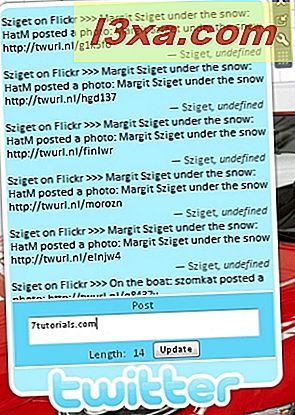
- Atom / RSS News Reader - denne gadgeten holder deg oppdatert med alle dine favorittfeeder. Å legge til en feed for å overvåke er veldig enkel: Klikk på skiftenøkkelinnstillingsikonet for gadgeten, sett inn feednavnet sin adresse, som du kan se nedenfor. Du kan også importere feeds fra Internet Explorer.
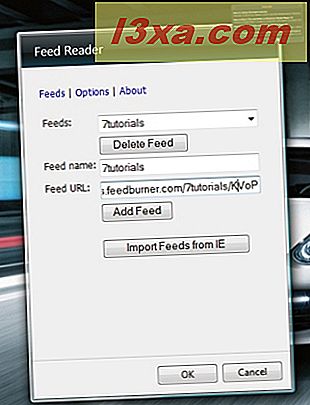
Det er også mulig å endre gadgetens utseende for at den skal passe til ditt Windows 7-tema, samt hvor ofte du vil at gadgeten skal oppdatere feeds. Bytt mellom feeds er gjort ved å klikke på pilene på oversiden av gadgeten.
- Facebook Explorer - alle bruker Facebook i disse dager (mer enn 350 millioner mennesker, faktisk). Selv om du er en ivrig Facebook-bruker, kan du kanskje ikke holde en nettleserfane åpen på Facebook hele tiden. I så fall er Facebook Explorer perfekt for deg. Du må bare installere den og klikke på Koble til . Du må la gadgeten jobbe med Facebook, og etter det er du helt klar. Gadgeten lar deg oppdatere Facebook-statusen din, se eventuelle hendelser på profilen din (vennsforespørsler, hendelsesinvitasjoner og andre). Det holder deg også oppdatert på vennernes Facebook-aktivitet, inkludert deres delte bilder. Hvis du liker noe de har lagt ut, kan du trykke på Like- knappen rett fra gadgeten. Enda mer, du kan også kommentere vennernes statuser eller posteringer.
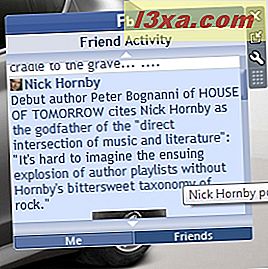
- Værsenter - Hvis du vil bli oppdatert på prognosen på en elegant og svært detaljert måte, er dette værstasjonsklubben du vil ha. Weather Center oppdaterer automatisk data fra seks værkilder og lar deg bestemme hvilke data / parametere som skal vises: fuktighet, trykk, nedbør, etc.
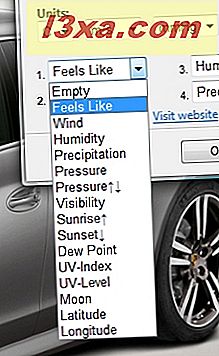
En annen fin ting er at gadgeten oppdaterer utseendet i henhold til været og tid på dagen på den angitte plasseringen. Du har også et par piler (som vist nedenfor) som lar deg legge til eller fjerne en dag fra prognosen. Det kan vise prognosen i opptil ni dager av gangen.
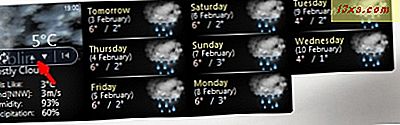
- Aktivitetssporing - er en gadget som gir en veldig enkel, men noen ganger ekstremt nødvendig løsning: sporer tiden du bruker til å utføre en bestemt aktivitet. Det fungerer som et slagkort-lignende system, i form av en stasjonær gadget. Du oppretter bare en ny aktivitet, nevner den, og deretter, når du jobber med det, klikker du IN . Når du er ferdig, klikker du UT . Gadgeten vil holde oversikt over tiden og du kan til og med generere aktivitetsgrafer (du kan også eksportere dem som Microsoft Excel-filer). En annen interessant ting er at gadgeten kan varsle deg når en viss tid har gått.
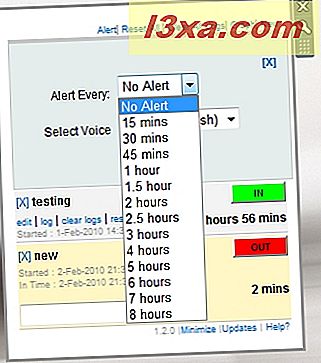
- System Control - dette er en flott gadget for å utføre mange viktige systemkommandoer fra samme panel. Det har knapper for mange ting: fra å stenge, starte på nytt og sette datamaskinen i sovemodus, for å bytte brukere og få tilgang til kontrollpanelet. Systemkontroll er veldig tilpassbar, og du kan angi den for å bekrefte alle kommandoene, slik at du ikke slår dem ved en feiltakelse. Du kan også tilpasse temaet til gadgeten, så vel som fargen og størrelsen på knappene, slik at den samsvarer med skrivebordet ditt. Det er en utmerket gadget hvis du vil ha mange systemkontroller på skrivebordet ditt.

Konklusjon
Windows Live Gallery har mange gadgets, med svært variert funksjonalitet. Jeg håper jeg har klart å dele en liste som er både interessant og nyttig. Hvis du kjenner andre gode gadgets, ikke nøl med å dele sin lenke i en kommentar nedenfor.